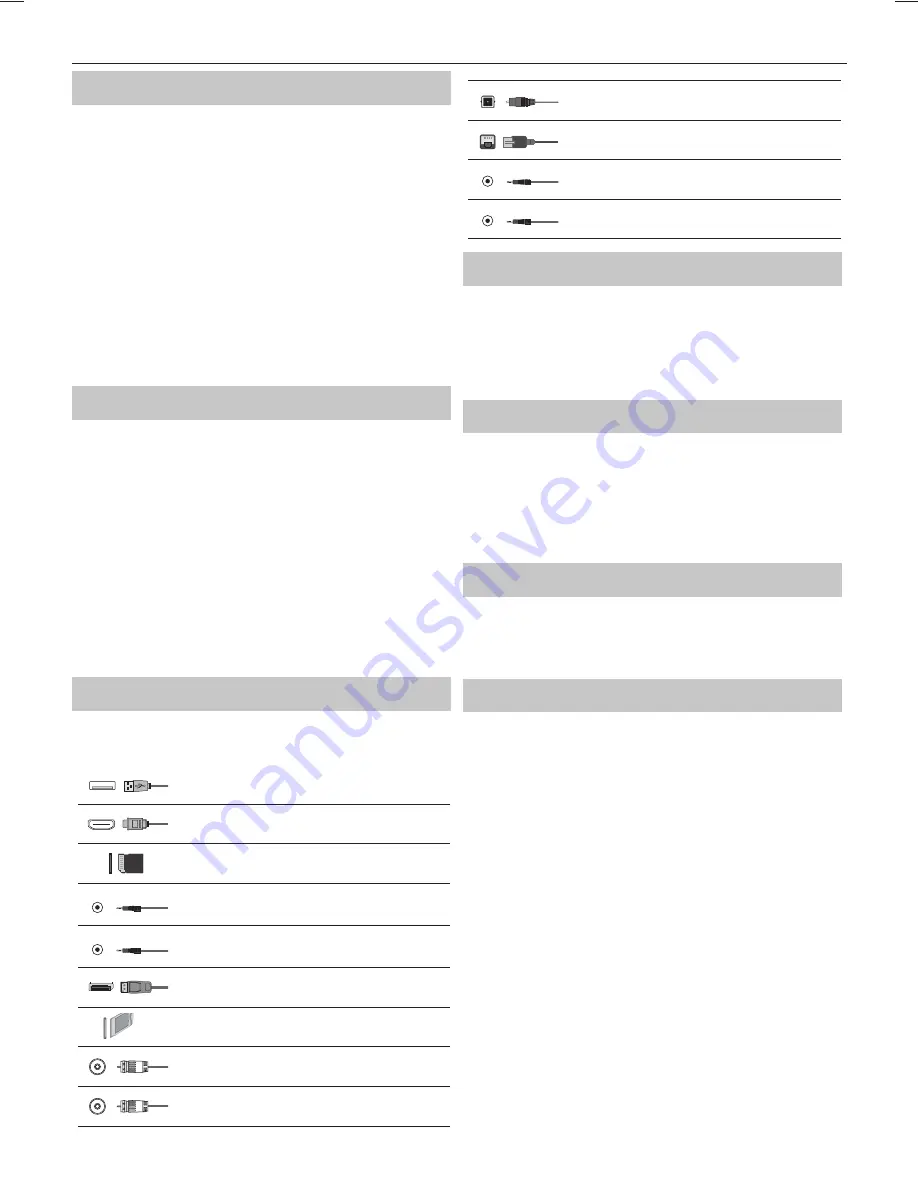
31
*
Tyčka ovládania televízora
Tyčka ovládania televízora sa nachádza v ľavom dolnom rohu na zadnej
strane televízora. Môžete ju použiť namiesto diaľkového ovládača na
ovládanie väčšiny funkcií televízora.
Keď je televízor v pohotovostnom režime:
•
krátke stlačenie tyčky ovládania – zapnutie
Počas sledovania televízora:
•
DOPRAVA/DOĽAVA – zvýšenie/zníženie hlasitosti
•
HORE/DOLE – zmena kanála hore/dole
•
krátke stlačenie – zobrazenie ponuky
•
dlhé stlačenie – zapnutie pohotovostného režimu
Keď ste v ponuke:
•
DOPRAVA/DOĽAVA/HORE/DOLE – navigácia kurzora v ponukách na
obrazovke
•
krátke stlačenie – OK/Potvrdenie vybranej položky
•
dlhé stlačenie – späť na predchádzajúcu ponuku
Voľba režimu vstup / zdroj
Prepínanie medzi rôznymi vstupmi / pripojeniami.
a) Použitím tlačidiel na diaľkovom ovládači:
1. Stlačte [SOURCE/ AV] – Zobrazí sa menu vstupov.
2. Stlačením
[
▼
] alebo [
▲
] si vyberte požadovaný vstup.
3. Stlačte
[OK].
b) Používanie tyčky ovládania televízora:
1. Krátkym stlačením tyčky ovládania prejdite do ponuky.
2. Stlačte tyčku ovládania dole a prejdite kurzorom na ponuku
SOURCES (ZDROJE).
3. Krátkym stlačením tyčky ovládania prejdite do ponuky SOURCES
(ZDROJE).
4. Pomocou tyčky ovládania vyberte požadovaný vstup/zdroj.
5. Krátkym stlačením tyčky ovládania zmeníte vstup/zdroj na vybraný
vstup/zdroj.
Pripojenia
Typy konektorov, ktoré sú k dispozícii pre rôzne
modely nájdete v tabuľke na stránke 12.
USB
USB 2.0 Vstup 1, 2; USB 3.0 Vstup 3
HDMI 1, 2, 3(ARC), 4(MHL) in
HDMI2.0 Vstup 1, 2, 3, 4
SD
Čítačka SD kariet
SD karta Vstup
Mini AV
Video vstup a Komponent / Video audio vstup
Mini YPbPr
Mini Komponent HD vstup
Mini SCART
Mini SCART vstup
CI Card IN
CI vstup
RF In
RF / TV Vstup TV Antény
Sat In
Satelitný vstup
Digital Optical Audio Out
Digitálny optický audio výstup
RJ 45
Ethernet / LAN
HEADPHONES
3.5mm slúchadlový výstup
D-link
len servisný vstup
TV menu navigácia
Do menu sa dostanete stlačením tlačidla [MENU] na diaľkovom ovládači.
Do ponuky sa dostanete stlačením [OK]. Ak chcete zmeniť akékoľvek
predvolené nastavenie, použite tlačidlá pre
▲
/
▼
/
◄
/
►
rolovanie.
Akékoľvek nastavenie potvrdíte tlačidlom [OK]. Menu môžete kedykoľvek
opustiť stlačením tlačidla [EXIT].
AQUOS NET+
Domov
- skratka k domácej stránke
Prehliadač
- skratka na predvolený webový prehliadač
Filmy
- skratka na fi lmy
TV programy
- skratka na televízne programy
Hudba
- skratka na hudbu
Zoznam chcených programov
- skratka na zoznam chcených programov
Aplikácie
Aplikačný portál
- skratka na aplikačný portál Smart AQUOS NET+.
Predinštalované aplikácie
- predinštalované populárne aplikácie, ako
je YouTube, Facebook, Twitter a pod., ktoré máte ihneď k dispozícii.
Smart Media
Médium USB/SD karta
- Multimediálny režim ponúka prehrávanie
rôzneho obsahu uloženého na pamäťovom kľúči USB / SD karte. Obsah
sa rozdelí do rôznych typov súborov: Fotografi e, Hudba a Film.
Keď vyberiete možnosť Súbor, táto možnosť zobrazí a umožní prehrávanie
všetkých typov podporovaného obsahu.
1.
Menu môžete prechádzať pomocou tlačidiel
▲
/
▼
/
◄
/
►
. Ak chcete
potvrdiť prehrávanie/zobrazenie položky, stlačte tlačidlo [OK].
2.
Vyberte požadovanú jednotku. (Ak má vaša jednotka iba 1 oddiel,
budete vidieť iba jednu položku).
3.
Teraz máte prístup k položke. Stlačením tlačidla OK zobrazíte položku.
4.
Počas zobrazenia obsahu môžete pomocou tlačidiel na diaľkovom
ovládači ovládať režimy prehrávania alebo môžete vyvolať navigačné
menu prehrávania, vybrať tlačidlá na obrazovke
▲
/
▼
/
◄
/
►
a [OK]
POZNÁMKA
: Neodporúča sa používanie USB predlžovacích
káblov, keďže môžu spôsobiť zníženie kvality obrazu/
zvuku a zastavovanie prehrávania USB obsahu.
Mediálny server
- Automaticky vyhľadá digitálne mediálne
servery (DMS) pripojené k vašej domácej sieti a umožňuje
prehrávanie a vykreslenie obsahu z mediálnych serverov
POZNÁMKA
: „Mediálny server“ neposkytuje výrobca televízora, môžete si
stiahnuť softvér tretích strán a nainštalovať ho do počítača alebo NAS.
Bezdrôtové pripojenie*
- Umožňuje vám zobraziť obsah z vášho
smartfónu alebo tabletu na obrazovke televízora. Bezdrôtové
pripojenie sa vytvára pomocou Wi-Fi Direct, takže nie je potrebný
94.
Summary of Contents for LC-43XUF8772ES
Page 2: ...3 6 5 7 15 12 9 2 10 16 14 20 24 28 25 1 4 11 13 8 17 18 19 21 22 23 26 27 29 ...
Page 3: ......
Page 102: ......
Page 103: ...103 ...






























